Otg കേബിൾ Android- ലേക്ക് ബന്ധിപ്പിക്കുന്നു. ഒരു ടാബ്\u200cലെറ്റിലേക്ക് ഒരു മോഡമായി ഫോണിനെ എങ്ങനെ ബന്ധിപ്പിക്കാം
എന്റെ ഫോൺ എന്റെ ടാബ്\u200cലെറ്റിലേക്ക് എങ്ങനെ ബന്ധിപ്പിക്കും? അത്തരമൊരു കണക്ഷൻ നിങ്ങൾക്ക് എന്ത് ആവശ്യത്തിനായി തീരുമാനിക്കേണ്ടതുണ്ടെന്ന വസ്തുത ഉപയോഗിച്ച് നമുക്ക് ആരംഭിക്കാം:
- ഡാറ്റാ പ്രക്ഷേപണത്തിനായി;
- നിയന്ത്രിക്കാൻ (രസകരമായ ഭാഗം).
സൈദ്ധാന്തികമായും പ്രായോഗികമായും ഇത് ചെയ്യാൻ കഴിയുമെങ്കിലും ഞങ്ങൾ ചരട് ഉടനടി ഒഴിവാക്കും. ദൈർഘ്യമേറിയതും അസ ven കര്യപ്രദവും ചെലവേറിയതും - ഇവയെല്ലാം ദോഷങ്ങളല്ല. സാധാരണയായി, ഡാറ്റ കൈമാറ്റത്തിനായി ഫോൺ ഒരു ടാബ്\u200cലെറ്റിലേക്ക് ബന്ധിപ്പിച്ചിരിക്കുന്നു. വീഡിയോകൾ, ഫോട്ടോകൾ അല്ലെങ്കിൽ പ്രമാണങ്ങൾ അപ്\u200cലോഡ് ചെയ്യുക. അതുപോലെ, ൽ നേരിട്ടുള്ള അർത്ഥം വാക്കുകൾ, ഫോൺ ടാബ്\u200cലെറ്റിലേക്ക് കണക്റ്റുചെയ്യുന്നത് നേരിട്ടുള്ള വൈഫൈ വഴിയോ ഇന്റർനെറ്റ് വഴിയോ ചെയ്യാം.
ആദ്യ രീതിയിൽ, രണ്ട് ഉപകരണങ്ങളിലും നിങ്ങൾ നേരിട്ട് Wi-Fi പ്രവർത്തനക്ഷമമാക്കേണ്ടതുണ്ട് (വിളിക്കാം വൈഫൈ ഡയറക്റ്റ് തുടങ്ങിയവ.). 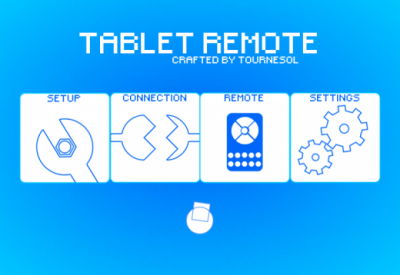
നിങ്ങൾ ഓപ്ഷനുകളിലേക്ക് പോയി "കൂടുതൽ" വിഭാഗത്തിൽ ആവശ്യമുള്ള ഓപ്ഷൻ തിരഞ്ഞെടുക്കേണ്ടതുണ്ട്. ഫയലുകൾ വളരെ വേഗതയിൽ വലിച്ചെറിയപ്പെടുന്നു, ശരാശരി 50 മെബിറ്റ്. അടുത്തതായി, ഏത് ഫയൽ മാനേജറിലും, നിങ്ങൾ കൈമാറാൻ ആഗ്രഹിക്കുന്നവ തിരഞ്ഞെടുത്ത് നിങ്ങളുടെ ടാബ്\u200cലെറ്റിലേക്ക് / ഫോണിലേക്ക് അയയ്\u200cക്കുക.
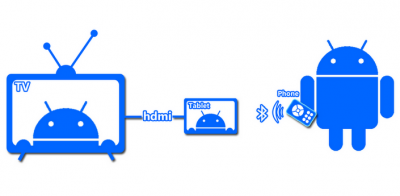
ഇന്റർനെറ്റിലൂടെ ഒരു ടാസ്ക് നിറവേറ്റുന്നതിന് നിരവധി മാർഗങ്ങളുണ്ട്. ഒരു ഫയൽ ഹോസ്റ്റിംഗ് സേവനത്തിലേക്ക് ഒരു ഫയൽ അപ്\u200cലോഡ് ചെയ്ത് ഡ download ൺലോഡ് ചെയ്യുക എന്നതാണ് ഏറ്റവും എളുപ്പമുള്ള മാർഗം. ഞങ്ങൾ ഉദാഹരണങ്ങൾ നൽകില്ല, തിരയലിൽ "ഫയൽ പങ്കിടൽ" എന്ന വാക്ക് ടൈപ്പുചെയ്യുക. എന്നാൽ ഈ രീതി ഇതിനകം തന്നെ അതിന്റെ ഉപയോഗത്തെ മറികടന്നു.
ഡ്രോപ്പ്ബോക്സ് പോലുള്ള സേവനങ്ങൾ ഉപയോഗിക്കുന്നതാണ് നല്ലത്. നിങ്ങൾ ഒരു അക്ക create ണ്ട് സൃഷ്ടിച്ച് ആവശ്യമായ ഫയലുകൾ അവിടെ ഇടുക. ആവശ്യമെങ്കിൽ സേവനത്തിൽ നിന്നുള്ള അപ്ലിക്കേഷൻ ഒരു ഫോൺ, ടാബ്\u200cലെറ്റ്, കമ്പ്യൂട്ടർ, മറ്റെല്ലാ ഉപകരണങ്ങളിലും ഇൻസ്റ്റാളുചെയ്\u200cതു. ഇപ്പോൾ, നിങ്ങൾ എവിടെ ഫയലുകൾ ചേർക്കുന്നു എന്നത് പ്രശ്നമല്ല, രണ്ടാമത്തേത് എല്ലാ ഉപകരണങ്ങളിലും ലഭ്യമാകും. നിങ്ങളുടെ ബ്ര .സറിലേക്ക് പോയി മറ്റേതൊരു ഉപകരണത്തിൽ നിന്നും (സുഹൃത്ത്, ഉദാഹരണത്തിന്) നിങ്ങൾക്ക് അവ ആക്സസ് ചെയ്യാൻ കഴിയും. സൗകര്യപ്രദമാണ്, അല്ലേ? ഫോണുമായി ടാബ്\u200cലെറ്റ് എങ്ങനെ സമന്വയിപ്പിക്കാം എന്ന ചോദ്യത്തെ പ്രോസസ്സ് തന്നെ സൂചിപ്പിക്കുന്നു. മറ്റ് സേവനങ്ങളും ഇതിൽ ഉൾപ്പെടുന്നു. ഒരേ Yandex, Google മുതലായവ അവരുടെ വെർച്വൽ ഡിസ്കുകളിൽ. Android ഉപയോക്താക്കൾക്ക് Google പ്രത്യേകിച്ചും സൗകര്യപ്രദമായിരിക്കും. വെർച്വൽ സ്\u200cപെയ്\u200cസിനുപുറമെ, ജോയിന്റ് എഡിറ്റിംഗിനായി നിങ്ങൾക്ക് പ്രമാണങ്ങൾ സൃഷ്ടിക്കാനും സ്കൈപ്പ് പോലെ ആശയവിനിമയം നടത്താനും കഴിയും.

ഫോണിൽ നിന്ന് ടാബ്\u200cലെറ്റിലേക്കുള്ള ഇന്റർനെറ്റ് വിതരണം
ഞങ്ങൾ ഇവിടെ കൂടുതൽ കാലം താമസിക്കുകയില്ല. ഒരു ഉപകരണത്തിൽ നിന്ന് പോർട്ടബിൾ ഹോട്ട്\u200cസ്\u200cപോട്ട് സൃഷ്\u200cടിക്കുക എന്നതാണ് എളുപ്പവഴി. IOS- ൽ, ഗാഡ്\u200cജെറ്റ് ക്രമീകരണങ്ങളുടെ മോഡം മോഡ് വിഭാഗത്തിലെ സ്ലൈഡർ നീക്കേണ്ടതുണ്ട്. Android- ൽ, ഈ വിഭാഗം കൂടുതൽ ഓപ്ഷനുകൾ വിഭാഗത്തിൽ മറച്ചിരിക്കുന്നു. സ്ലൈഡറിന് പകരം, "പോർട്ടബിൾ ഹോട്ട് സ്പോട്ടിന്" അടുത്തുള്ള ബോക്സ് നിങ്ങൾ പരിശോധിക്കേണ്ടതുണ്ട്. Android- ന്റെ പുതിയ പതിപ്പുകളിലും വ്യക്തിഗത കമ്പനികളുടെ മാന്ത്രികരിലും, പ്രവർത്തനം സ്റ്റാറ്റസ് മെനുവിലേക്ക് (ടോപ്പ് സ്വൈപ്പ്) നീക്കി.
നിങ്ങളുടെ ഫോൺ ഉപയോഗിച്ച് ടാബ്\u200cലെറ്റ് എങ്ങനെ നിയന്ത്രിക്കാം
അതിനാൽ ഞങ്ങൾ രസകരമായ ഒരു ഭാഗത്തെത്തി. ഉപകരണം ഒരു ടിവിയിലേക്കോ സ്പീക്കറുകളിലേക്കോ കണക്റ്റുചെയ്യുന്നതിലൂടെ ഉപയോക്താക്കൾ പലപ്പോഴും ടാബ്\u200cലെറ്റിനെ ഒരു ഹോം മീഡിയ കേന്ദ്രമായി ഉപയോഗിക്കുന്നു. നിങ്ങളുടെ ഫോണിൽ നിന്ന് ടാബ്\u200cലെറ്റ് നിയന്ത്രിക്കേണ്ടത് എന്തുകൊണ്ട്? ഇത് വളരെ ലളിതമാണ്! നിങ്ങൾ കട്ടിലിൽ വിശ്രമിക്കുകയും സിനിമ കാണുകയും സംഗീതം കേൾക്കുകയും ചെയ്യുന്നു. ഒരുപക്ഷേ നിങ്ങൾ ഒരു ഗെയിം കളിക്കാൻ ആഗ്രഹിക്കുന്നു. നിങ്ങൾക്ക് ഫോൺ എടുത്ത് ടാബ്\u200cലെറ്റിനായി വിദൂര നിയന്ത്രണമായി അല്ലെങ്കിൽ ഗെയിമുകൾക്കുള്ള ഗെയിംപാഡായി ഉപയോഗിക്കാം.

നമുക്ക് തുടങ്ങാം. മാർക്കറ്റിൽ നിന്നുള്ള രണ്ട് ഉപകരണങ്ങളിലും ടാബ്\u200cലെറ്റ് വിദൂര ഇൻസ്റ്റാൾ ചെയ്തിരിക്കണം. പ്രോഗ്രാം റെഡ് അഡ്മിൻ അല്ലെങ്കിൽ ടീം വ്യൂവർ പോലെയല്ലെന്ന് ഉടൻ തന്നെ പറയണം. നിങ്ങളുടെ ഫോണിൽ നിന്ന് ടാബ്\u200cലെറ്റ് പൂർണ്ണമായി നിയന്ത്രിക്കാൻ നിങ്ങൾക്ക് കഴിയില്ല, പക്ഷേ, മുകളിൽ സൂചിപ്പിച്ചതുപോലെ, ഇത് ഒരു വിദൂര നിയന്ത്രണ അല്ലെങ്കിൽ ഗെയിംപാഡായി ചെയ്യും. മാത്രമല്ല, നിങ്ങൾക്ക് Wi-Fi വഴി മാത്രമല്ല ഉപകരണങ്ങളെ ബന്ധിപ്പിക്കാൻ കഴിയും
നിങ്ങളുടെ ഓപ്പറേറ്റർ MTS ആണെങ്കിൽ, നിങ്ങൾക്ക് അടുത്തതായി ബന്ധിപ്പിക്കാൻ കഴിയും. വഴി:
GPRS വഴിയുള്ള ഇന്റർനെറ്റ് ക്രമീകരണങ്ങൾ:
APN (ആക്സസ് പോയിൻറ്): internet.mts.ru
മോഡം ഓർഗനൈസേഷൻ സ്\u200cട്രിംഗ്: AT CGDCONT \u003d 1, "IP", "internet.mts.ru"
ജി\u200cപി\u200cആർ\u200cഎസ് മോഡം ആക്റ്റിവേഷൻ കോഡ് (ഡയൽ-അപ്പ് നമ്പർ): * 99 *** 1 # അല്ലെങ്കിൽ * 99 # (ചില മോഡലുകൾക്ക് ആക്റ്റിവേഷൻ കോഡ് ആവശ്യമില്ല)
ഉപയോക്തൃനാമവും പാസ്\u200cവേഡും: ശൂന്യമാണ്
IP വിലാസം സ്വപ്രേരിതമായി നിയുക്തമാക്കി
DNS സ്വപ്രേരിതമായി നിയുക്തമാക്കിയിരിക്കുന്നു (സ്ഥിരസ്ഥിതി ക്രമീകരണങ്ങൾ ഉപേക്ഷിക്കുക)
ജി\u200cപി\u200cആർ\u200cഎസ് വഴിയുള്ള ഇന്റർനെറ്റ് ആക്\u200cസസ് ക്രമീകരണങ്ങൾ ഘട്ടം ഘട്ടമായി ഓപ്പറേറ്റിങ് സിസ്റ്റങ്ങൾ വിൻഡോസ്
ആദ്യം:
നിങ്ങളുടെ ഫോൺ GPRS ഡാറ്റാ ട്രാൻസ്മിഷനെ പിന്തുണയ്ക്കുന്നുവെന്ന് ഉറപ്പാക്കുക.
രണ്ടാമതായി:
നിങ്ങളുടെ ഫോണും കമ്പ്യൂട്ടറും സജ്ജീകരിക്കാൻ ആരംഭിക്കുന്നതിന് മുമ്പ്, നിങ്ങളുടെ താരിഫ് പ്ലാൻ GPRS അടിസ്ഥാനമാക്കിയുള്ള സേവനങ്ങൾ ഉപയോഗിക്കാൻ നിങ്ങളെ അനുവദിക്കുന്നുവെന്നും ആവശ്യമായ സേവനം നിങ്ങളുടെ ഓപ്പറേറ്ററുമായി ബന്ധിപ്പിച്ചിട്ടുണ്ടെന്നും നിങ്ങൾ ഉറപ്പാക്കേണ്ടതുണ്ട്.
മൂന്നാമത്:
ആദ്യം, നിങ്ങളുടെ കമ്പ്യൂട്ടറിലേക്ക് (ലാപ്\u200cടോപ്പ് അല്ലെങ്കിൽ ടാബ്\u200cലെറ്റ്) മൊബൈൽ ഫോൺ കണക്റ്റുചെയ്യേണ്ടതുണ്ട്. ഇനിപ്പറയുന്ന രീതികളിൽ ഇത് ചെയ്യാൻ കഴിയും:
COM പോർട്ടുകളിലേക്കോ കമ്പ്യൂട്ടറിന്റെ യുഎസ്ബി പോർട്ടുകളിലേക്കോ കണക്റ്റുചെയ്\u200cതിരിക്കുന്ന ഒരു ഡാറ്റ കേബിൾ ഉപയോഗിക്കുന്നു;
ഇൻഫ്രാറെഡ് (ഐ\u200cആർ\u200cഡി\u200cഎ) പോർട്ട് ഉപയോഗിക്കുന്നു;
അല്ലെങ്കിൽ ബ്ലൂടൂത്ത് സാങ്കേതികവിദ്യ ഉപയോഗിക്കുന്നു.
നാലാമതായി:
അടുത്ത ഘട്ടം കണക്ഷൻ ഉണ്ടാക്കുന്ന ഒരു മോഡം ഇൻസ്റ്റാൾ ചെയ്യുക എന്നതാണ് (മൊബൈൽ ഫോണിൽ നിർമ്മിച്ച ഉപകരണമാണ് മോഡം ആയിരിക്കുമ്പോൾ ഞങ്ങൾ കേസ് പരിഗണിക്കുന്നത്).
ഇത് ചെയ്യുന്നതിന്, ഞങ്ങൾ പോകേണ്ടതുണ്ട്
ആരംഭിക്കുക
ഇഷ്\u200cടാനുസൃതമാക്കൽ
നിയന്ത്രണ പാനൽ
ഉപകരണ ഇൻസ്റ്റാളേഷൻ
അതിനുശേഷം നിങ്ങൾ സ്വമേധയാ ഉപകരണങ്ങളുടെ തരം (മോഡം) തിരഞ്ഞെടുത്ത് അതിന്റെ ഡ്രൈവർ ഇൻസ്റ്റാൾ ചെയ്യേണ്ടതുണ്ട് (ഈ ഉപകരണത്തിന്റെ പ്രവർത്തനം ഉറപ്പാക്കുന്ന പ്രോഗ്രാം - എക്സ്റ്റൻഷനോടുകൂടിയ ഒരു ഫയൽ .INF) ഡ്രൈവർമാർ സിഡിയിലാണ്, ഇത് സാധാരണയായി കിറ്റിൽ ഉൾപ്പെടുത്തിയിരിക്കുന്നു മൊബൈൽ ഫോൺ അല്ലെങ്കിൽ ഓപ്\u200cഷണൽ ഉപകരണങ്ങൾ വാങ്ങി. ഡ്രൈവർമാരെ മൊബൈൽ ഫോൺ നിർമ്മാതാവിന്റെ വെബ്\u200cസൈറ്റിലും കാണാം.
അഞ്ചാമത്:
ഇൻസ്റ്റാളേഷന് ശേഷം, നിങ്ങൾ മോഡം പ്രോപ്പർട്ടികളിൽ ഓർഗനൈസേഷൻ സ്ട്രിംഗ് എഴുതേണ്ടതുണ്ട്. ഇത് ചെയ്യുന്നതിന്, വരിക്കാരൻ പോകേണ്ടതുണ്ട്
ആരംഭിക്കുക
ഇഷ്\u200cടാനുസൃതമാക്കൽ
നിയന്ത്രണ പാനൽ
ഫോണും മോഡമും
മോഡം ടാബ്
മുമ്പ് ഇൻസ്റ്റാളുചെയ്\u200cത മോഡമിലെ കഴ്\u200cസറുമായി ഞങ്ങൾ എഴുന്നേറ്റ് പ്രോപ്പർട്ടികൾ ക്ലിക്കുചെയ്യുക
അധിക ആശയവിനിമയ പാരാമീറ്ററുകൾ\u200c ടാബിൽ\u200c, അധിക ഓർ\u200cഗനൈസേഷൻ\u200c കമാൻ\u200cഡുകൾ\u200c ഫീൽ\u200cഡിൽ\u200c, ഇനിഷ്യലൈസേഷൻ\u200c സ്\u200cട്രിംഗ് എഴുതുക: AT CGDCONT \u003d 1, "IP", "internet.mts.ru" (പ്രതീകങ്ങൾ\u200c കൃത്യമായി നൽ\u200cകുന്നതും ഒഴിവാക്കുന്നതും പ്രധാനമാണ്, അല്ലാത്തപക്ഷം ഒരു കണക്ഷൻ സ്ഥാപിക്കുമ്പോൾ പ്രശ്\u200cനങ്ങളാകാം!)
ആറാം സ്ഥാനത്ത്:
നിങ്ങൾ മോഡം വിജയകരമായി ഇൻസ്റ്റാൾ ചെയ്യുകയും അതിന്റെ ഓർഗനൈസേഷൻ സ്ട്രിംഗ് വ്യക്തമാക്കുകയും ചെയ്ത ശേഷം, അനിയന്ത്രിതമായ പേരിനൊപ്പം നിങ്ങൾ ഒരു പുതിയ വിദൂര കണക്ഷൻ സൃഷ്ടിക്കണം (ഉദാഹരണത്തിന്, "MTS-GPRS"). ഇതിന് ഇത് ആവശ്യമാണ്:
ആരംഭിക്കുക
പ്രോഗ്രാമുകൾ
സ്റ്റാൻഡേർഡ്
ആശയവിനിമയം
ദൃശ്യമാകുന്ന വിൻഡോയിൽ പുതിയ കണക്ഷൻ വിസാർഡ് -\u003e തിരഞ്ഞെടുക്കുക, അടുത്ത ബട്ടൺ ക്ലിക്കുചെയ്യുക
ഇന്റർനെറ്റിലേക്ക് കണക്റ്റുചെയ്യുക എന്ന ഇനം തിരഞ്ഞെടുക്കുക -\u003e അടുത്ത ബട്ടൺ ക്ലിക്കുചെയ്യുക
സ്വമേധയാ കണക്ഷൻ സജ്ജമാക്കുക ഇനം തിരഞ്ഞെടുക്കുക -\u003e അടുത്ത ബട്ടൺ ക്ലിക്കുചെയ്യുക
ഒരു സാധാരണ മോഡം വഴി ഇനം തിരഞ്ഞെടുക്കുക -\u003e അടുത്ത ബട്ടൺ അമർത്തുക
മുമ്പ് ഇൻസ്റ്റാൾ ചെയ്ത മോഡത്തിന് എതിർവശത്ത്, ഒരു ചെക്ക്മാർക്ക് സജ്ജമാക്കുക -\u003e അടുത്ത ബട്ടൺ ക്ലിക്കുചെയ്യുക
സേവന ദാതാവിന്റെ നാമ ഫീൽഡിൽ, അനിയന്ത്രിതമായ പേര് നൽകുക (ഉദാഹരണത്തിന്, "MTS-GPRS") -\u003e അടുത്ത ബട്ടൺ ക്ലിക്കുചെയ്യുക
ഫോൺ നമ്പർ ഫീൽഡിൽ, * 99 *** 1 # അല്ലെങ്കിൽ * 99 # -\u003e നൽകുക അടുത്ത ബട്ടൺ അമർത്തുക
ഉപയോക്തൃനാമ ഫീൽഡിൽ, mts വ്യക്തമാക്കുക, പാസ്\u200cവേഡ് ഫീൽഡിൽ, mts വ്യക്തമാക്കുക, സ്ഥിരീകരണ ഫീൽഡിൽ, mts-\u003e അടുത്ത ബട്ടൺ ക്ലിക്കുചെയ്യുക
പൂർത്തിയാക്കുക ബട്ടൺ അമർത്തുക
ഏഴാമത് (വിൻഡോസ് 95, 98 ന്):
പുതിയ കണക്ഷന്റെ സവിശേഷതകളിൽ "രാജ്യ കോഡും കണക്ഷൻ പാരാമീറ്ററുകളും ഉപയോഗിക്കുക" എന്ന വരിയുടെ അടുത്തുള്ള ബോക്സ് അൺചെക്ക് ചെയ്യേണ്ടത് ആവശ്യമാണ്.
എട്ടാമത്:
പുതിയ കണക്ഷൻ പ്രവർത്തിക്കാൻ തയ്യാറാണ്, നിങ്ങൾക്ക് ഒരു സെഷൻ ആരംഭിക്കാൻ കഴിയും.
ശുഭദിനം. നിങ്ങളുടെ ഉത്തരത്തിൽ\u200c എനിക്ക് താൽ\u200cപ്പര്യമുണ്ടായിരുന്നു "നിങ്ങളുടെ ഓപ്പറേറ്റർ\u200c എം\u200cടി\u200cഎസ് ആണെങ്കിൽ\u200c, നിങ്ങൾ\u200cക്ക് ഇനിപ്പറയുന്ന രീതിയിൽ ബന്ധിപ്പിക്കാൻ\u200c കഴിയും: ജി\u200cപി\u200cആർ\u200cഎസ് വഴിയുള്ള ഇൻറർ\u200cനെറ്റ് ക്രമീകരണങ്ങൾ\u200c: എ\u200cപി\u200cഎൻ\u200c (ഡോട്ട് ..." http: // www എന്ന ചോദ്യത്തിലേക്ക് .. ഈ ഉത്തരം എനിക്ക് നിങ്ങളുമായി ചർച്ചചെയ്യാമോ?
ഒരു വിദഗ്ദ്ധനുമായി ചർച്ച ചെയ്യുകവെബിൽ\u200c സർ\u200cഫിംഗ് ചെയ്യുന്നതിനും പുസ്\u200cതകങ്ങൾ\u200c വായിക്കുന്നതിനും ഒരു ടാബ്\u200cലെറ്റ് കമ്പ്യൂട്ടർ\u200c മികച്ചതാണ്, പക്ഷേ സിനിമകൾ\u200c കാണുന്നതിന് (നിങ്ങൾ\u200c തീർച്ചയായും റോഡിലല്ലെങ്കിൽ\u200c), അതിന്റെ സ്ക്രീൻ\u200c ഏരിയ മതിയാകില്ല. സിനിമയെ സംബന്ധിച്ചിടത്തോളം, ഒരു ടാബ്\u200cലെറ്റിനെ ഒരു വലിയതിലേക്ക് കണക്റ്റുചെയ്യുന്നത് ഉചിതമാണ്, അല്ലെങ്കിൽ മൾട്ടിമീഡിയ സെറ്റ്-ടോപ്പ് ബോക്\u200cസായി വളരെ വലിയ ടിവി സെറ്റിലേക്ക് മികച്ചത്. ഇതിന് ഒരു എച്ച്ഡിഎംഐ കേബിൾ ആവശ്യമാണ്, ഇതിന് കുറച്ച് ചിലവാകുകയും എല്ലായിടത്തും വിൽക്കുകയും ചെയ്യുന്നു.
എന്നാൽ ഇവിടെ ന്യായമായ ഒരു ചോദ്യം ഉയർന്നുവരുന്നു: പ്ലേബാക്ക് എങ്ങനെ നിയന്ത്രിക്കാം? എല്ലാത്തിനുമുപരി, എച്ച്ഡിഎംഐ കേബിളിന്റെ ദൈർഘ്യം നിങ്ങളെ സോഫയിൽ എത്താൻ അനുവദിക്കില്ല, മാത്രമല്ല എല്ലാ സമയത്തും ടാബ്\u200cലെറ്റിലേക്ക് ഓടുന്നത് ഒരു ഓപ്ഷനല്ല. ഇപ്പോൾ, നിങ്ങൾക്ക് ഇത് വിദൂരമായി നിയന്ത്രിക്കാൻ കഴിയുമെങ്കിൽ, ഉദാഹരണത്തിന്, നിങ്ങളുടെ സ്മാർട്ട്ഫോൺ ഉപയോഗിച്ച് ... ഇത് നടപ്പിലാക്കാൻ എളുപ്പമാണെന്ന് ഇത് മാറുന്നു.
നിങ്ങളുടെ സ്മാർട്ട്\u200cഫോൺ ഉപയോഗിച്ച് ടാബ്\u200cലെറ്റ് നിയന്ത്രിക്കുന്നതിന് ടാബ്\u200cലെറ്റ് വിദൂരമായി രൂപകൽപ്പന ചെയ്\u200cതിരിക്കുന്നു. സിഗ്നൽ ബ്ലൂടൂത്ത് അല്ലെങ്കിൽ വൈ-ഫൈ വഴി കൈമാറ്റം ചെയ്യപ്പെടുന്നു.
ഇതൊരു സംവിധാനമല്ല വിദൂര ആക്സസ് നിങ്ങൾക്ക് ഉപകരണത്തിൽ പൂർണ്ണ നിയന്ത്രണം ഉള്ളപ്പോൾ ടീംവ്യൂവർ പോലെ. എം\u200cഎക്സ് പ്ലെയറിലും സമാന അപ്ലിക്കേഷനുകളിലും തെളിച്ചം, വോളിയം, പ്ലേബാക്ക് എന്നിവ നിയന്ത്രിക്കാൻ ടാബ്\u200cലെറ്റ് റിമോട്ട് നിങ്ങളെ അനുവദിക്കുന്നു.
എന്നാൽ പ്രോഗ്രാം പൂർണ്ണമായും സ is ജന്യമാണ് കൂടാതെ അഡ്മിനിസ്ട്രേറ്റർ അവകാശങ്ങളും പ്ലഗിന്നുകളും രജിസ്ട്രേഷനും ആവശ്യമില്ല. തൽഫലമായി, ഇത് വേഗത്തിൽ ക്രമീകരിക്കാനും സമാരംഭിക്കാനും കഴിയും, ഇത് ടാബ്\u200cലെറ്റ് വിദൂരത്തെ കൂടുതൽ സങ്കീർണ്ണമായ എതിരാളികളിൽ നിന്ന് വ്യത്യസ്\u200cതമാക്കുന്നു.
പ്രോഗ്രാം ഉപയോഗിക്കുന്നതിന്, രണ്ട് ഉപകരണങ്ങളിലും ഇത് ഇൻസ്റ്റാൾ ചെയ്യുക. തുടർന്ന് ടാബ്\u200cലെറ്റ് റിമോട്ട് സമാരംഭിച്ച് അവയിൽ ഓരോന്നിലും സെറ്റപ്പ് വിഭാഗം തുറക്കുക. ടാബ്\u200cലെറ്റിലും സ്മാർട്ട്\u200cഫോണിലും നിലവിലുള്ള രണ്ട് ഓപ്ഷനുകളും പരിശോധിക്കുക. ഫലമായി, ഒരു വിദൂര കീബോർഡായി പ്രോഗ്രാമിന്റെ ഉപയോഗം നിങ്ങൾ പ്രവർത്തനക്ഷമമാക്കുന്നു.
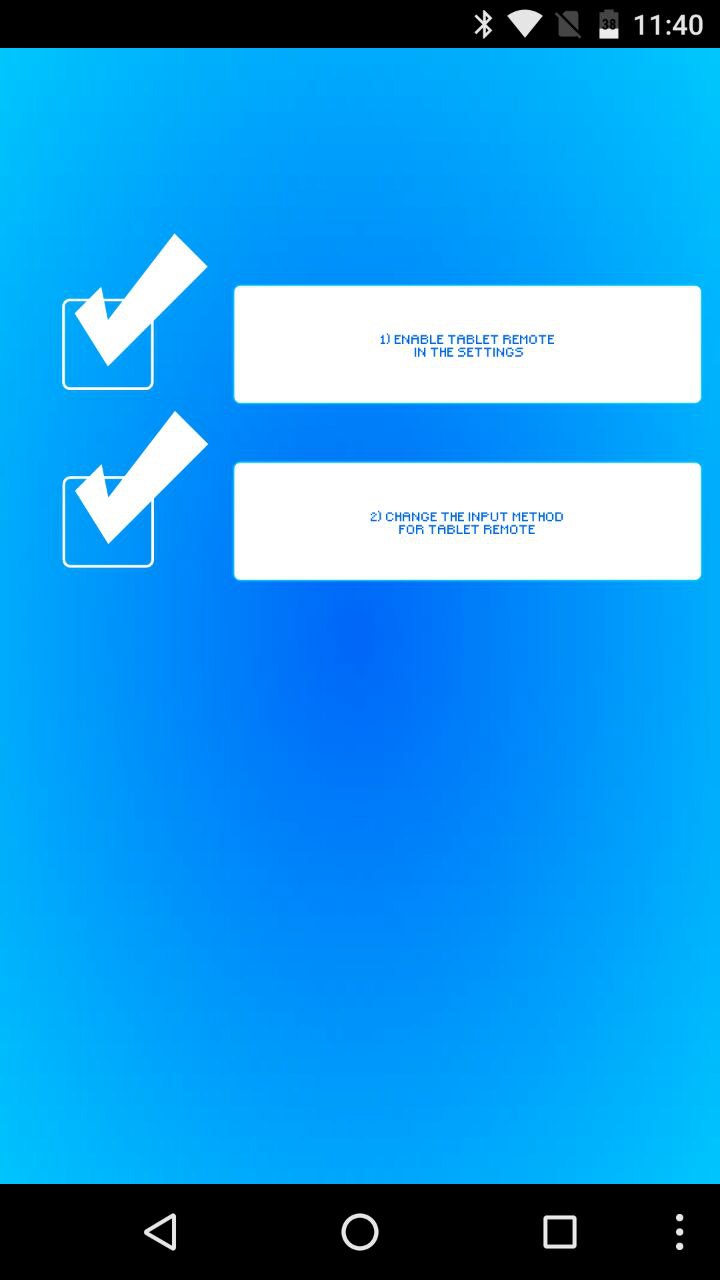
അടുത്തതായി, നിങ്ങളുടെ സ്മാർട്ട്\u200cഫോണിലെ കണക്ഷൻ വിഭാഗം നൽകി റഡാർ ഐക്കണിൽ ക്ലിക്കുചെയ്യുക. നിങ്ങളുടെ ഫോൺ കണ്ടെത്തുന്നതിന് ടാബ്\u200cലെറ്റിനായി കാത്തിരിക്കുക. ആവശ്യപ്പെടുകയാണെങ്കിൽ, നിങ്ങളുടെ ടാബ്\u200cലെറ്റിലെ കണക്ഷൻ സ്ഥിരീകരിക്കുക. അതിനുശേഷം, നിങ്ങൾക്ക് നീക്കംചെയ്യൽ വിഭാഗം തുറക്കാൻ കഴിയും - വീഡിയോ നിയന്ത്രണ ബട്ടണുകൾ ഇതാ - ടാബ്\u200cലെറ്റിനായി വിദൂര നിയന്ത്രണമായി സ്മാർട്ട്\u200cഫോൺ ഉപയോഗിക്കുക.
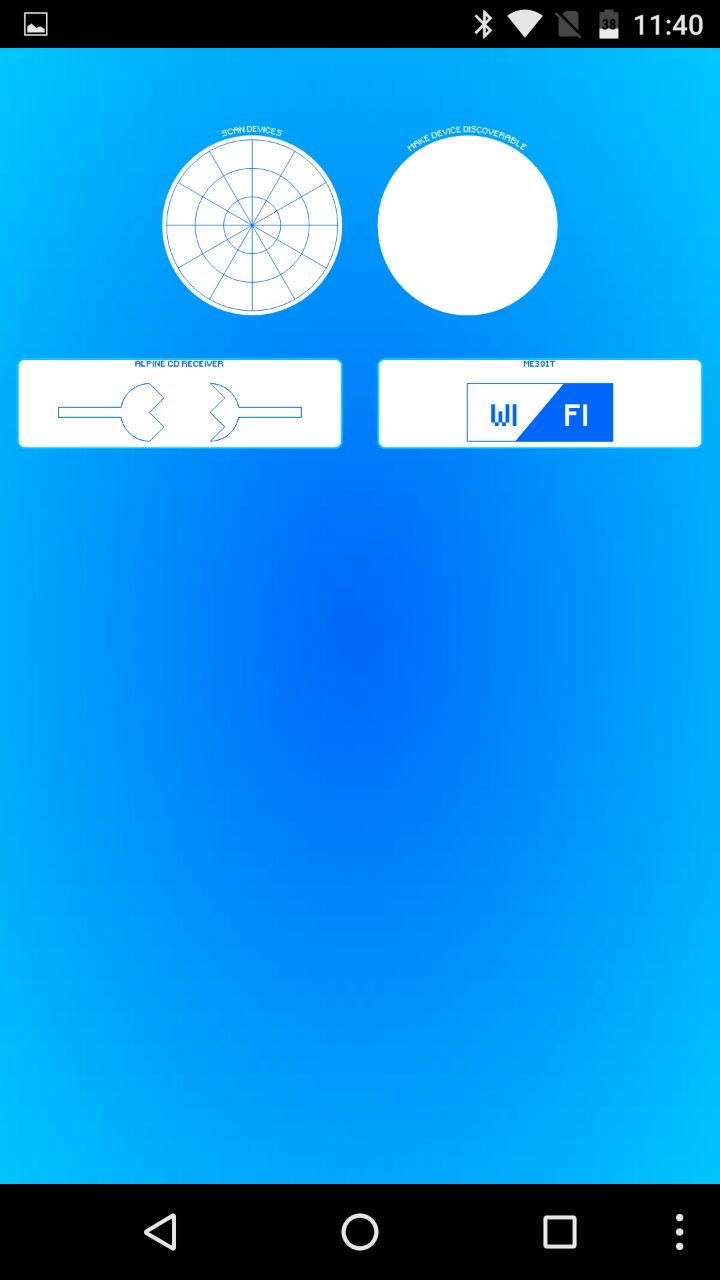
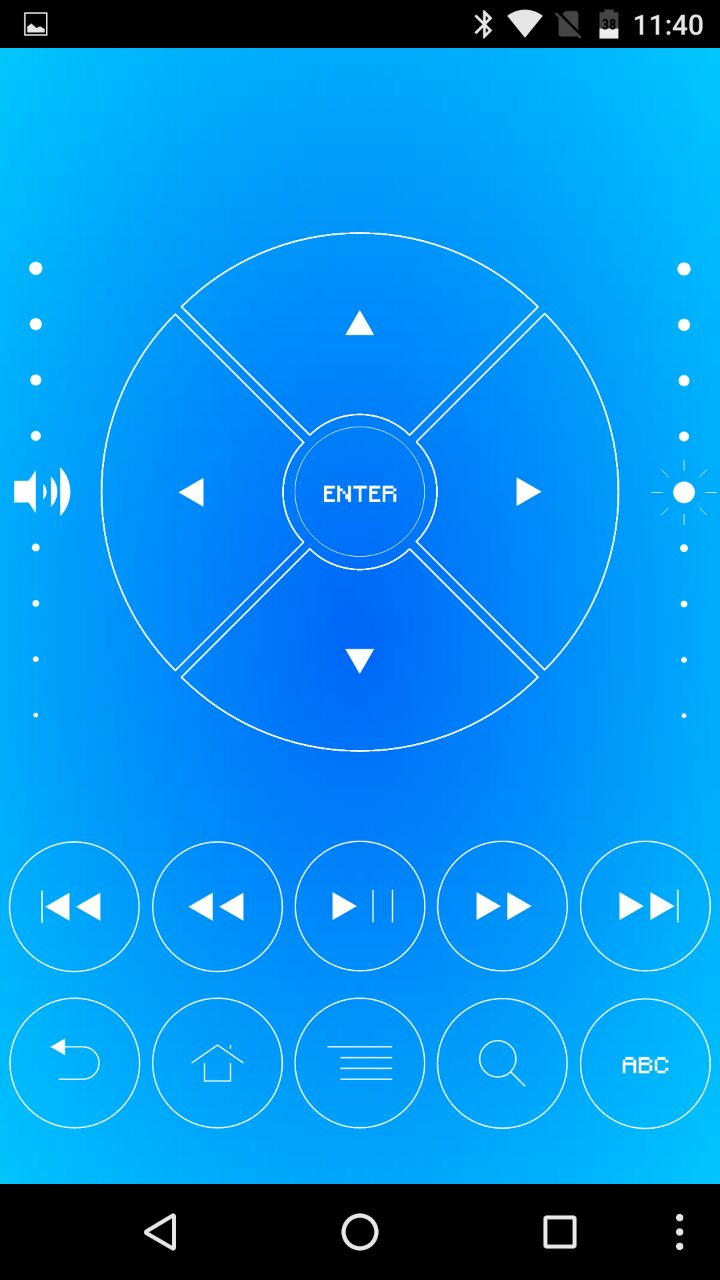
ഈ ക്രമീകരണം അമിതമായി സങ്കീർണ്ണമാണെന്ന് തോന്നാമെങ്കിലും നിങ്ങൾ ഇത് ഒരു തവണ മാത്രമേ ചെയ്യാവൂ. ഭാവിയിൽ, നിങ്ങൾ ടാബ്\u200cലെറ്റ് വിദൂരമായി ആരംഭിച്ച് കണക്ഷൻ വിഭാഗത്തിലെ ഉപകരണങ്ങളെ ഒരു ചലനത്തിലൂടെ ബന്ധിപ്പിക്കേണ്ടതുണ്ട്. ടൈപ്പിംഗിലേക്ക് മടങ്ങുന്നതിന്, കീബോർഡ് സ്വിച്ചിംഗ് മെനുവിലെ ഇൻപുട്ട് രീതി നിങ്ങൾ മാറ്റേണ്ടതുണ്ട്.
ടാബ്\u200cലെറ്റ് റിമോട്ടിന്റെ ഡവലപ്പർ വളരെക്കാലമായി പ്രോഗ്രാം അപ്\u200cഡേറ്റ് ചെയ്തിട്ടില്ല എന്നത് ശ്രദ്ധിക്കേണ്ടതാണ്. അതിനാൽ, ചില പുതിയ ഉപകരണങ്ങളിൽ ഇത് ശരിയായി പ്രവർത്തിച്ചേക്കില്ല. കൂടാതെ, അതിന്റെ ഇന്റർഫേസും കാലഹരണപ്പെട്ടു. നിങ്ങളുടെ ടാബ്\u200cലെറ്റ് വിദൂരത്തെ മാറ്റിസ്ഥാപിക്കാൻ കഴിയുന്ന ലളിതവും സ free ജന്യവുമായ അനലോഗ് നിങ്ങൾ കണ്ടെത്താൻ സാധ്യതയില്ല.